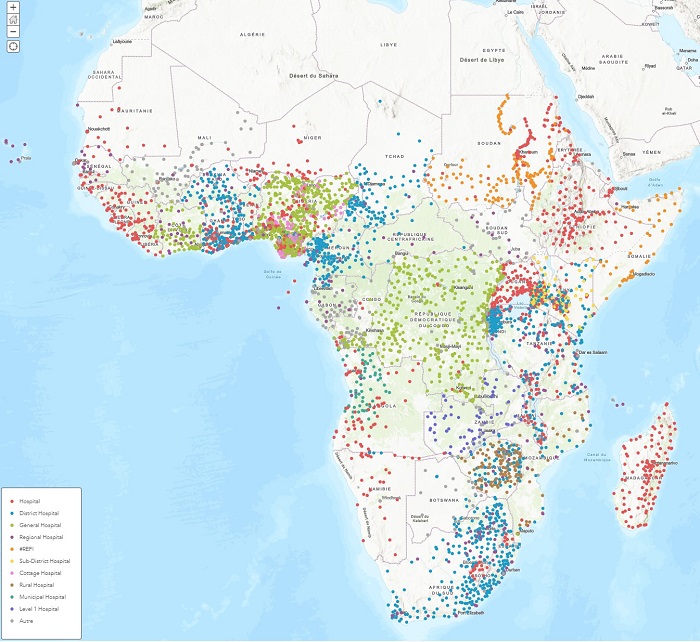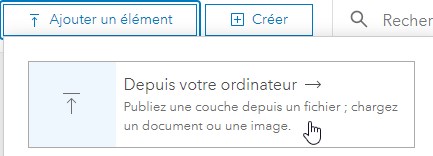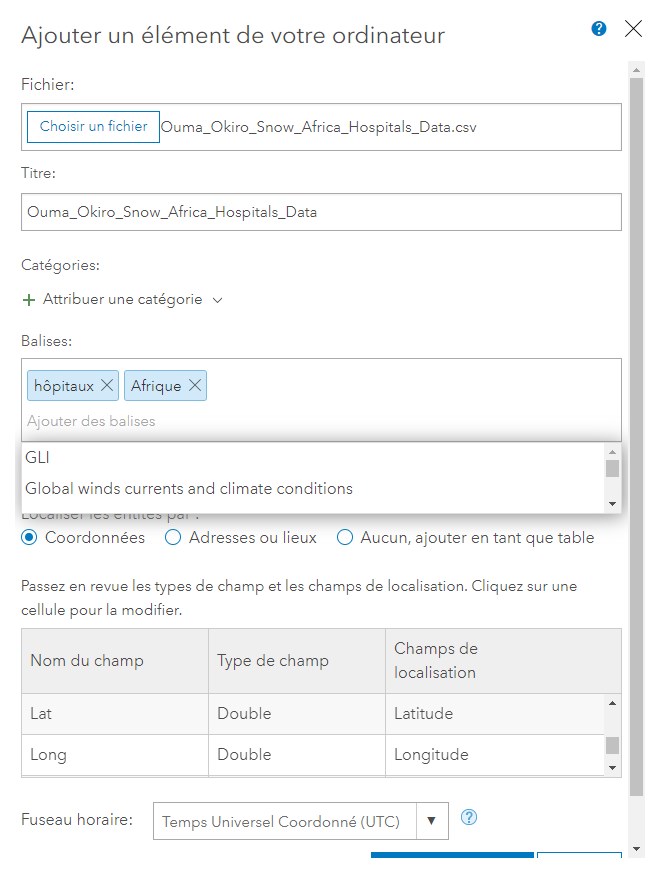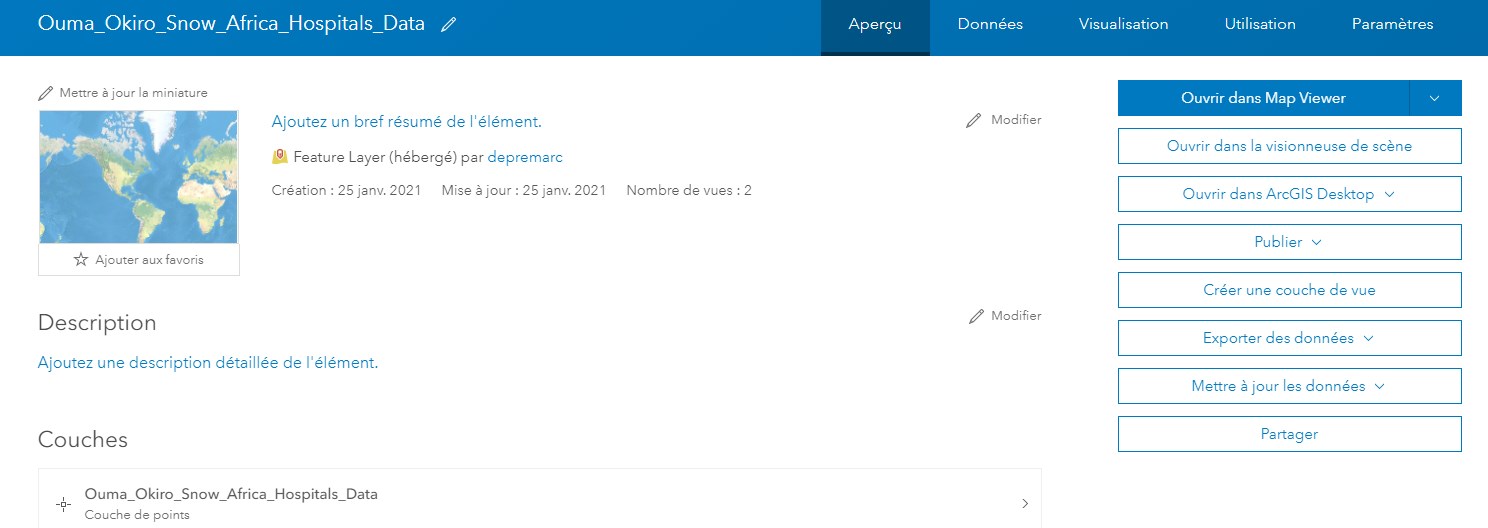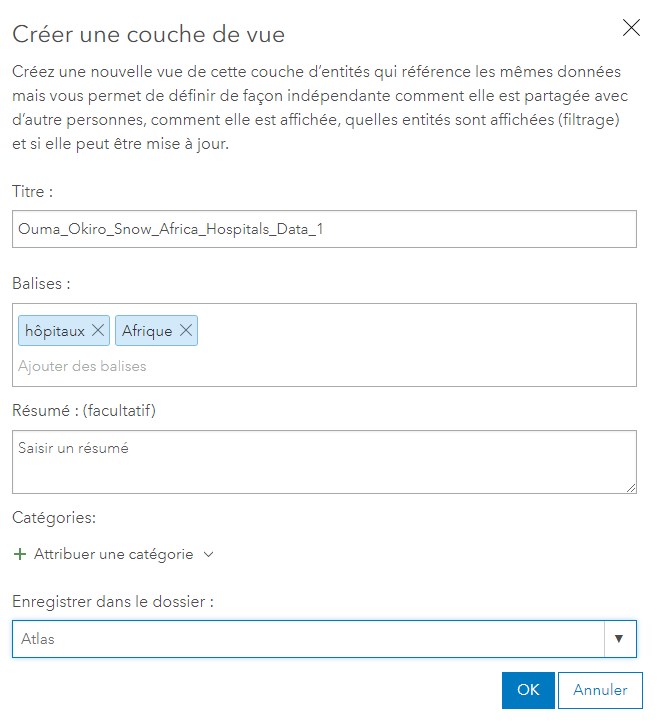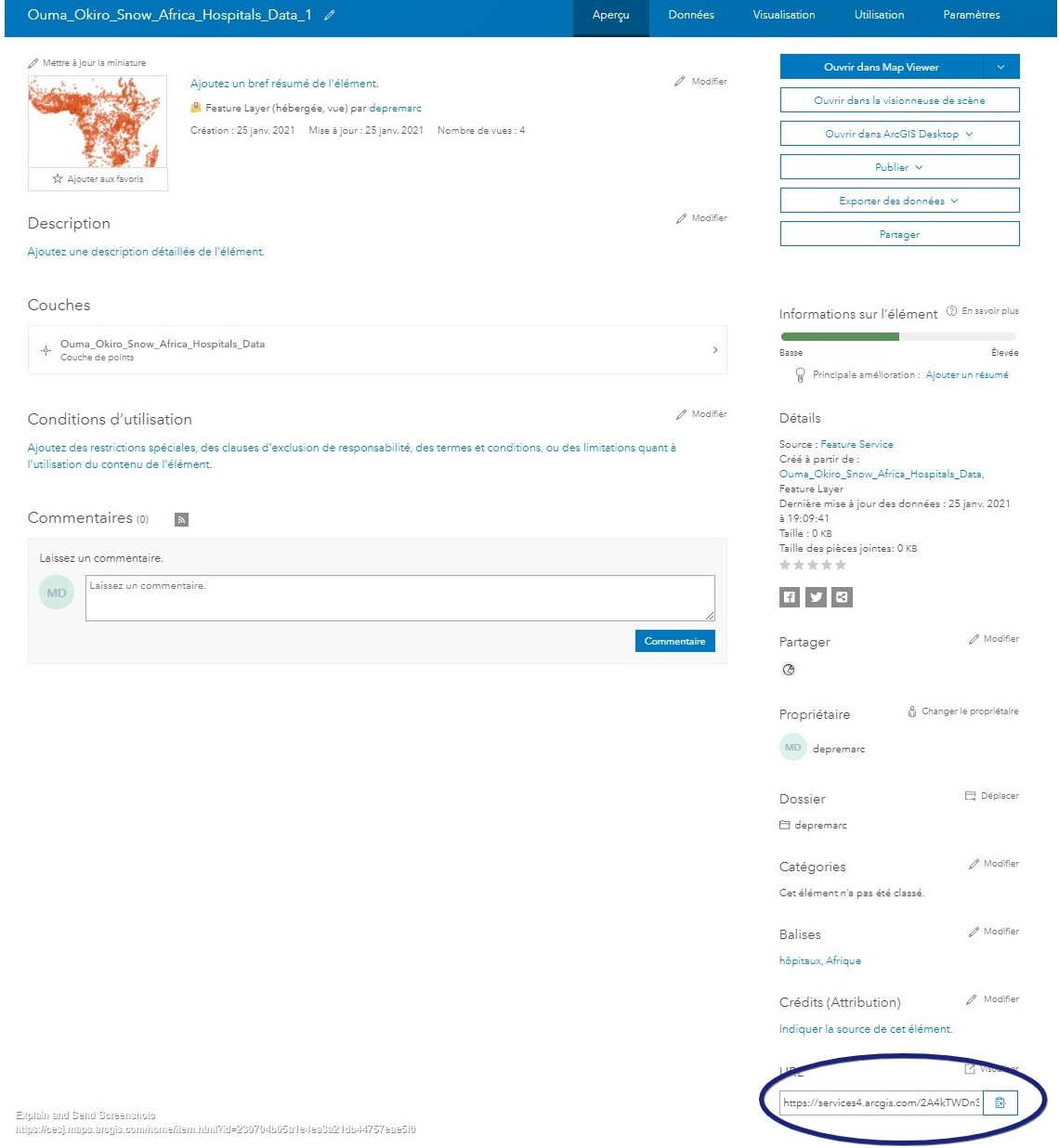La construction d’une carte peut s’avérer très pratique soit quand celle-ci n’existe pas ou dès que des données géolocalisées sont disponibles. C’est le cas dès que dans un tableau Excel, chaque information est accompagnée de coordonnées géographiques. C’est aussi le cas si des élèves récoltent des informations et qu’ils peuvent les associer à des coordonnées géographiques.
L’article illustre la construction d’une carte à partir d’un tableau qui liste les hôpitaux en Afrique subsaharienne.
Temps 1 . Créer un fichier CSV en vue de l’importer dans ArcGIS Online
Par exemple le fichier Sub-Saharan Public Hospitals Geo-coded database publiée sur Harvard Dataverse est au format Excel et comporte une série d’informations pour chaque hôpital dont les coordonnées géographiques. À défaut des coordonnées, l’adresse postale peut généralement convenir pour autant que le pays soit aussi renseigné.
Ouvrir le fichier Excel, de vérifier que les informations utiles sont présentes (noter la manière d’indiquer les coordonnées en degré décimal avec utilisation de la virgule et latitudes sud et longitudes ouest en valeurs négatives)
Enregistrer le fichier au format CSV UTF-8 (séparé par des virgules) (*.csv)
Temps 2. Importer le fichier CSV dans ArcGIS Online
Dans « Contenu », cliquer sur « Ajouter un élément » puis « Depuis votre ordinateur »
Sélectionner le fichier CSV enregistré dans le temps 1 et vérifier que les champs des latitudes et longitudes sont repérés par le système. Le cas échéant, indiquer manuellement le nom des colonnes utiles et valider pour l’importation.
La couche est alors automatiquement créée et pourra être ajoutée à n’importe quelle carte comme toutes les couches.
Étape 3 – Créer une couche de vue.
Comme illustré ci-dessous, cliquer dans le menu à droite pour créer une couche que les utilisateurs pourront manipuler (faire des filtres, modifier les figurés …).
Il suffit de valider ou d’éventuellement corriger les informations affichées. Sans cette couche de vue, les données ponctuelles pourront être vues mais pas filtrées ou adaptées.
Ne pas oublier de partager la nouvelle couche. L’hyperlien du partage de la couche (pas d’une carte) est accessible en bas à droite de la fenêtre d’informations de la couche.
Ouvrir la couche dans une nouvelle carte ou ajouter la couche à une carte existante
La couche peut être ouverte par un autre utilisateur directement depuis cette URL. Elle s’ouvrira alors dans une nouvelle carte.
Pour ajouter cette couche sur une carte existante, sur la carte, aller sur « Ajouter » puis « Ajouter une couche à partir du Web » puis coller l’URL sans rien changer d’autre et cliquer sur « Ajouter une couche ».